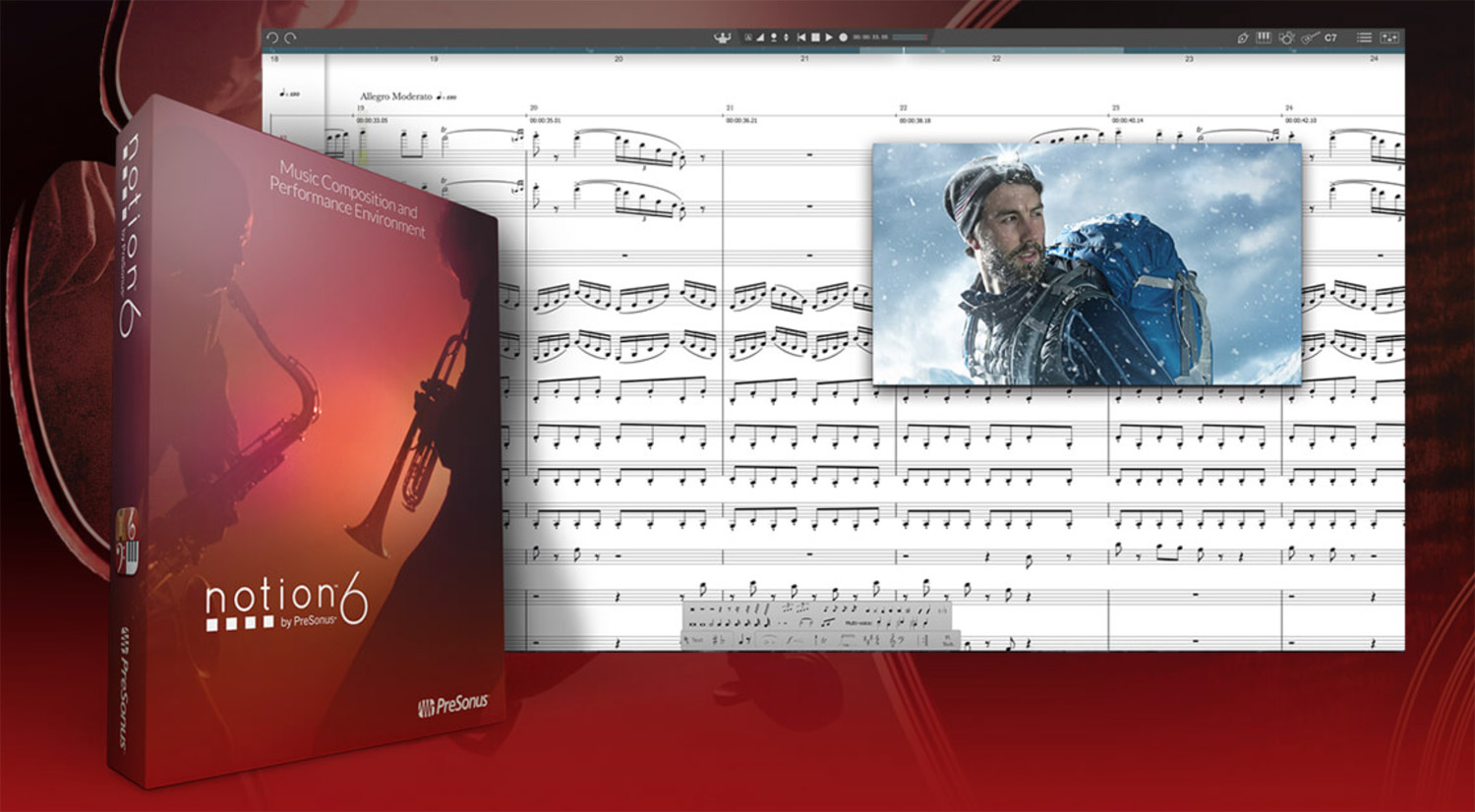Notion 6のTips、今回は「任意の連符を素早く入力する方法」です。
通常、Notion 6でn連符を入力する場合、入力パレットで音符パレットを選択し、カスタム連符から音符の数を指定し、連符を入力する必要があります。
しかし次のようなショートカットを使うことで、より直観的に素早く連符を入力することが可能です。
n連符入力のショートカット
- 任意の音価を指定
- Alt + n で、連符の数を指定(nには任意の数値を入力)
- 入力して連符を完結
1.任意の音価を指定
入力したい連符の音価(音符の長さ)を指定します。音価は入力パレットから選べますが、ショートカットを使うとより素早く選択できます。

2.Alt + nで、連符の数を指定
音価を選んだ状態で【Alt + n(任意の数値)】を入力すると、連符入力モードになります。

3.入力して連符を完結

連符の入力は、パレットからでは特に時間がかかるので、作業を滞らせやすい原因の一つとなります。ショートカットを使うことで、スムーズにノーテーションを進めることができます。

2.Alt + nで、連符の数を指定
音価を選んだ状態で【Alt + n(任意の数値)】を入力すると、連符入力モードになります。

3.入力して連符を完結

連符の入力は、パレットからでは特に時間がかかるので、作業を滞らせやすい原因の一つとなります。ショートカットを使うことで、スムーズにノーテーションを進めることができます。